Bemærk!: Vi vil gerne give dig den mest opdaterede hjælp, så hurtigt vi kan, på dit eget sprog. Denne side er oversat ved hjælp af automatisering og kan indeholde grammatiske fejl og unøjagtigheder. Det er vores hensigt, at dette indhold skal være nyttigt for dig. Vil du fortælle os, om oplysningerne var nyttige for dig, nederst på denne side? Her er artiklen på engelsk så du kan sammenligne.
Tilføjelse af regler er en god måde at administrere indgående pengestrømme af mail. Du kan tilføje regler for en delt postkasse du har adgang til på samme måde, du føjer regler til din egen konto. Men ikke alle metoder til at angive regler er kompatible med hinanden, så det er bedst at bruge en metode under for alle regler på delte postkasser.
Du skal først være medlem af en delt postkasse før du forsøger følgende. Finde flere oplysninger i oprette en delt postkasse og tilføje eller fjerne medlemmer fra en delt postkasse .
Outlook 2016
Tilføje en delt postkassekonto til Outlook 2016
Før du kan oprette regler på delte postkasser i Outlook 2016 skal du først tilføje kontoen delt postkasse, selvom du kan se de delte postkassemapper på mappelisten.
-
Access- fil i Outlook 2016 > Kontoindstillinger > Kontoindstillinger...
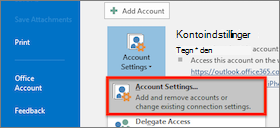
-
Under fanen mail vælge Ny...
-
Dit navn: Angiv et beskrivende navn til kontoen
-
E-mail-adresse:Enter mailadressen på den delte postkasse-konto
-
Adgangskode: Indtast adgangskoden til din egen e-mail-konto. Den delte postkassekonto har ikke sin egen adgangskode.
-
-
Klik på Næste at fortsætte.
-
Ændre mailadressen til at logge på med ved at vælge Log på med en anden konto.
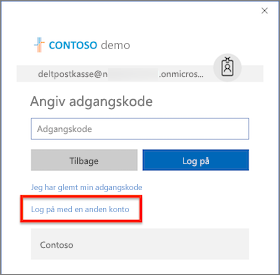
-
Log på med din egen konto legitimationsoplysningerne, og klik på Udfør. Du skal genstarte Outlook for at ændringerne kan træde i kraft
Angive en regel i Outlook 2016 til en delt postkasse
-
Access- fil i Outlook 2016 > Administrer regler og beskeder.
-
Fanen Rediger fra Regler for mailAnvend ændringer på denne mappe: til den delte postkasse-konto.
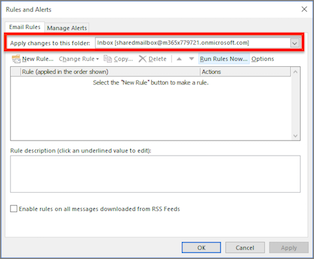
-
Få adgang til knappen Ny regel... , og fortsæt med de relevante kriterier.
Outlook på internettet
Åbne den delte postkasse i et separat browservindue
Brug denne metode, hvis du vil have vist og administrere regler for mail til den delte postkasse i sit eget browservindue.
-
Log på din konto i Outlook på internettet.
-
I Outlook på Webnavigationslinjen skal du vælge navnet i øverste højre hjørne.
-
Vælg Åbn en anden postkasse
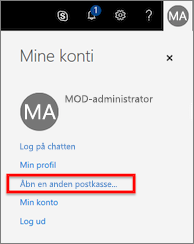
-
Angiv mailadressen på den delte postkasse, du vil få adgang til og vælge Åbn.
En anden Outlook på internettet session åbnes i et separat vindue, tillade adgang til den delte postkasse.
Angive en regel i Outlook på internettet til en delt postkasse
-
Vælg Indstillinger i menuen ikonet

-
I Mail > automatisk behandling afsnit Vælg regler for Indbakke og oprydning.
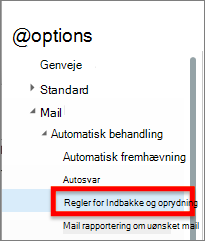
-
Vælg + (plus)-ikon for at tilføje en ny regel i sektionen Indbakkeregler .
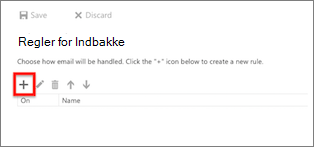
-
Giv reglen et passende navn.
-
Tilføje betingelser, handlinger og undtagelser i overensstemmelse hermed.
-
Vælg OK over guiden regel for at gemme reglen.
Tip!: Hvis du har flere regler, kan du bruge knapperne Flyt op og Flyt pil til at angive rækkefølgen, regel evaluering.
Outlook 2016 til Mac
Få adgang til en delt postkasse-konto
-
Vælg i Outlook 2016 til Macværktøjer > konti...
-
Vælg knappen Avanceret... i kontiene vindue.
-
Vælg fanen Stedfortrædere . I den åbne disse yderligere postkasser: skal du vælge + (plustegn).
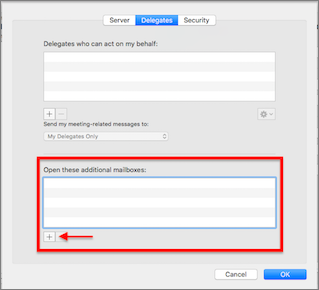
-
I vinduet Vælg en Person , Skriv navnet på den delte postkassekonto i tekstfeltet, Vælg kontoen, og vælg Tilføj.
-
Vælg OK , og Luk vinduet konti.
Når du har tilføjet kontoen delt postkasse, hvis du har adgangsrettigheder, vises den delte postkasse på listen over postkasser til venstre.
Konfigurere en regel i Outlook 2016 til Mac for en delt postkasse
Bemærk!: Regler for delte postkasser i Outlook 2016 til Mac er klientsiden kun og kun evaluere, mens der kører Outlook-programmet. Reglerne, der er ikke gemt eller behandlet på serveren.
-
Vælg regler … i menuen Funktioner
-
Vælg Exchangei sektionen Regler i klienten .
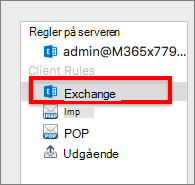
-
Vælg fanen + (plus) for at tilføje en ny regel.
-
I den Når en ny meddelelse ankommer: sektion ændre standarden fra: pop op-menuen konto > er > , og vælg navnet på den delte postkasse.
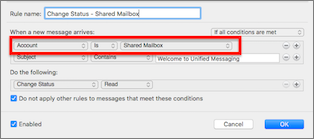
-
Vælg fanen + (plus) ikonet til højre for at tilføje flere kriterier for reglen efter behov.
-
Vælg knappen OK for at acceptere ændringerne.
Tip!: Hvis du har flere regler, kan du bruge knapperne Flyt op og Flyt pil til at angive rækkefølgen, regel evaluering.
Se også
Administrere mails ved hjælp af regler










